电脑微信如何直播 电脑端微信直播怎么开启
更新时间:2024-04-11 14:03:51作者:yang
现在的社交媒体已经成为人们生活中不可或缺的一部分,微信作为中国最大的社交平台之一,也在不断拓展自己的功能,除了传统的文字聊天和语音通话,微信还提供了直播功能,让用户可以与朋友实时分享生活点滴。很多人可能不知道,在电脑端也可以进行微信直播。电脑微信如何开启直播呢?接下来我们就来看看电脑端微信直播的开启方法。
操作方法:
1.打开电脑端微信,找到需要开直播的群。
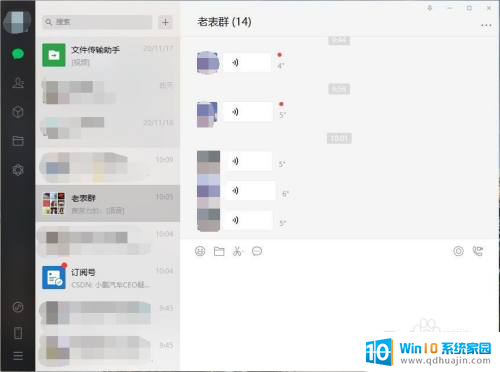
2.找到输入栏右上角的“圆圈”,这个按钮就是开启直播的功能按钮。
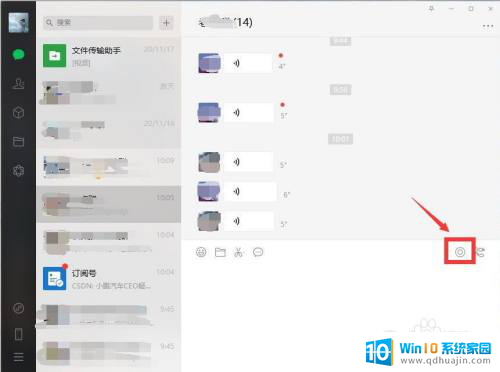
3.点击了直播按钮,第一次会弹出“微信直播及相关功能的使用条款“
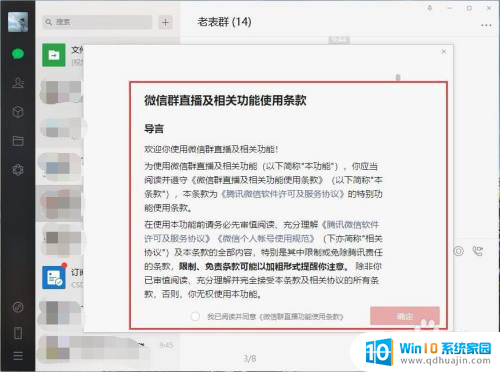
4.看完条款,可以选中底部”我已阅读并同意“,点击”确定“按钮。
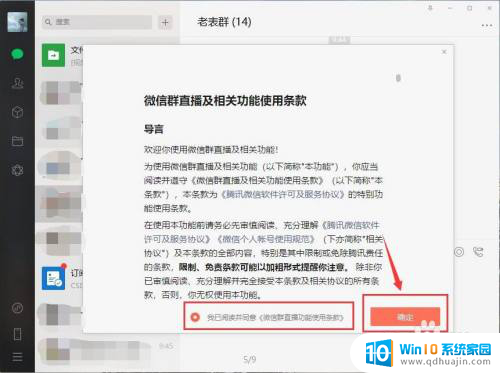
5.协议就会关闭。再点击”圆圈“按钮,弹出菜单选中”开始直播“选项
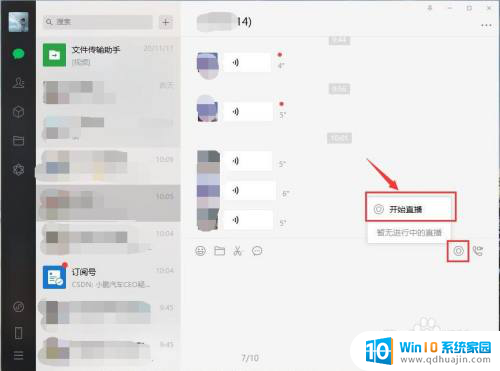
6.此时就会弹出预览调试直播框:
中间显示自己的画面;
底部左侧可以调试摄像头、麦克风、屏幕分享
右侧”开始直播“按钮。
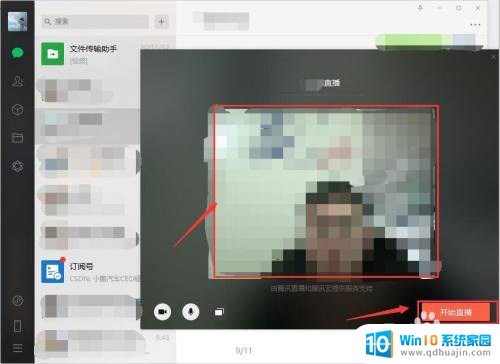
7.选中屏幕分享按钮,可以进行分享自己电脑桌面。如果你电脑有连接多台显示器,可以选择你要共享的显示器,也可以关闭屏幕分享。
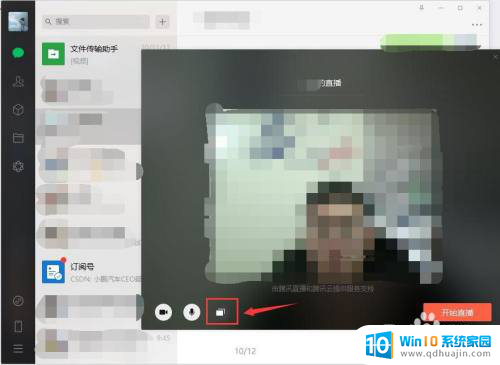

8.回到预览直播框,可以点击”开始直播“进行直播了。
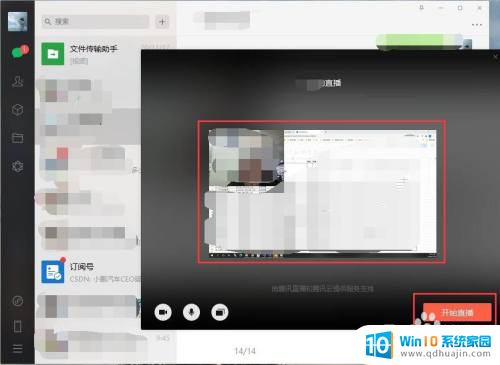
以上就是电脑微信如何直播的全部内容,如果还有不清楚的用户可以参考上面小编的步骤进行操作,希望能对大家有所帮助。
电脑微信如何直播 电脑端微信直播怎么开启相关教程
热门推荐
电脑教程推荐
win10系统推荐
- 1 萝卜家园ghost win10 64位家庭版镜像下载v2023.04
- 2 技术员联盟ghost win10 32位旗舰安装版下载v2023.04
- 3 深度技术ghost win10 64位官方免激活版下载v2023.04
- 4 番茄花园ghost win10 32位稳定安全版本下载v2023.04
- 5 戴尔笔记本ghost win10 64位原版精简版下载v2023.04
- 6 深度极速ghost win10 64位永久激活正式版下载v2023.04
- 7 惠普笔记本ghost win10 64位稳定家庭版下载v2023.04
- 8 电脑公司ghost win10 32位稳定原版下载v2023.04
- 9 番茄花园ghost win10 64位官方正式版下载v2023.04
- 10 风林火山ghost win10 64位免费专业版下载v2023.04